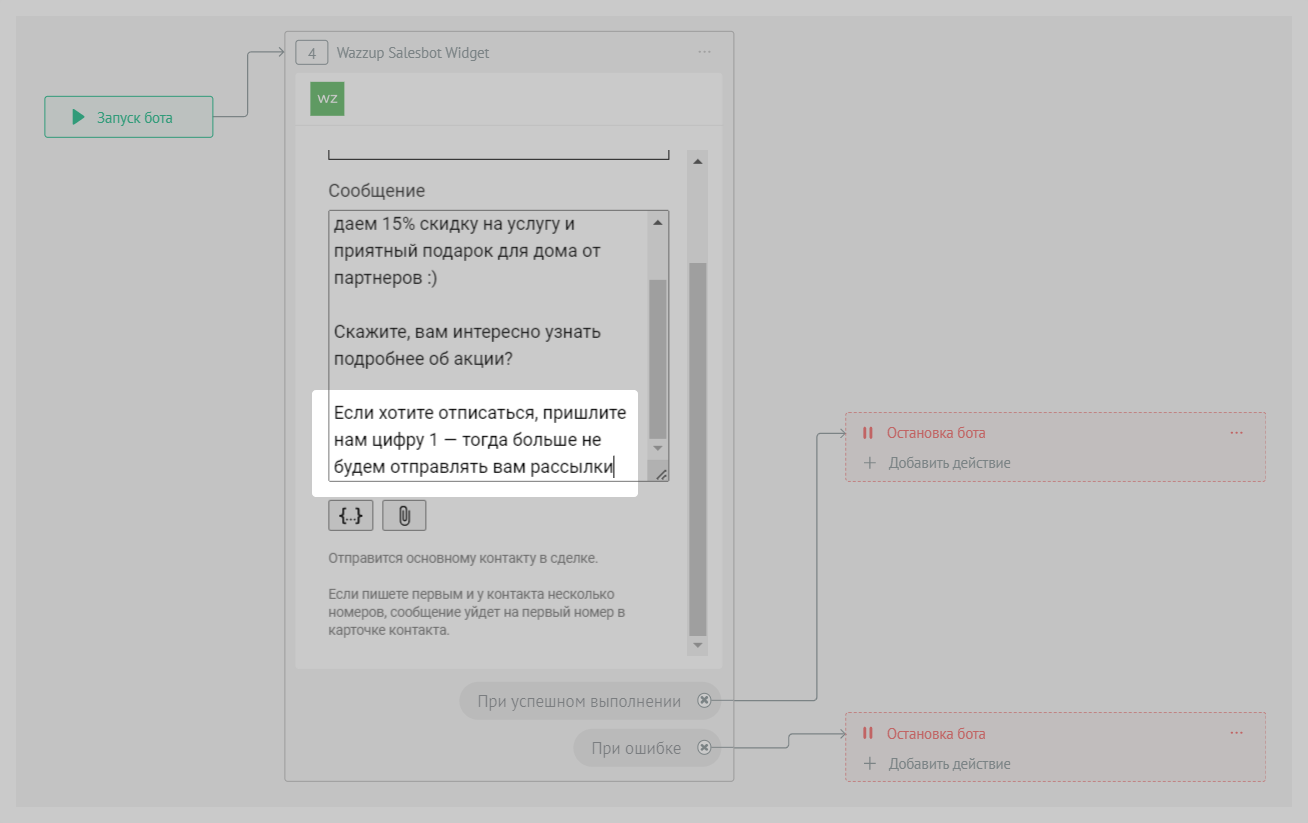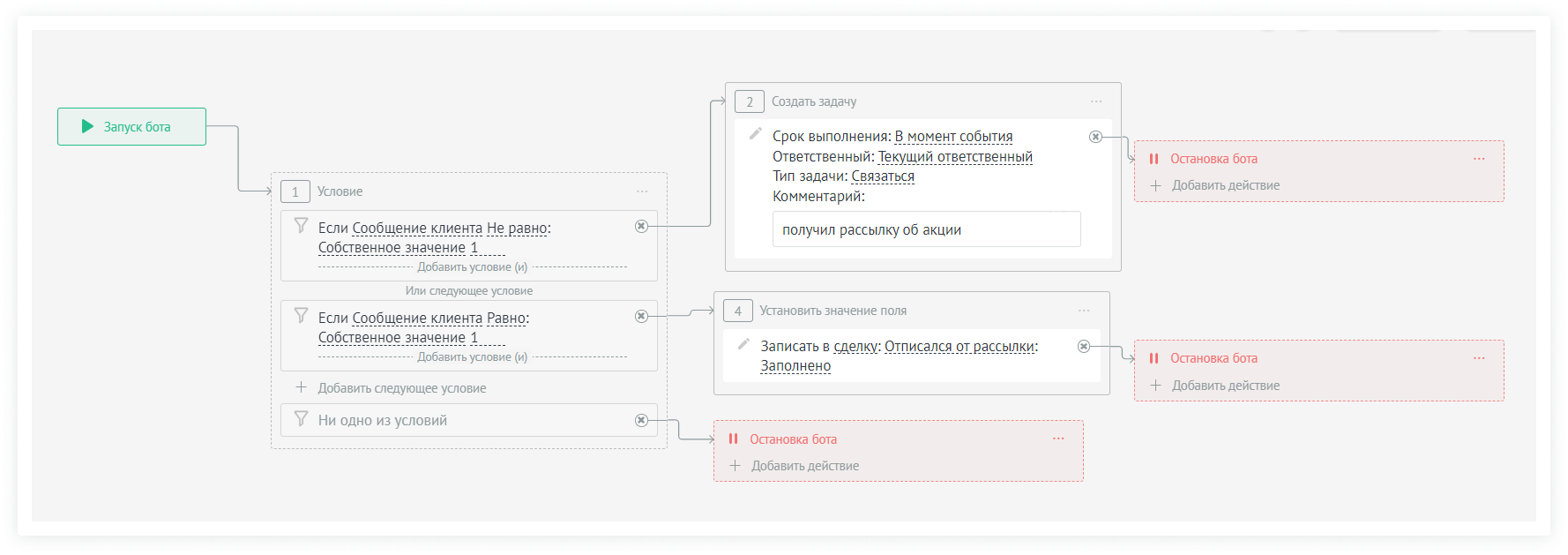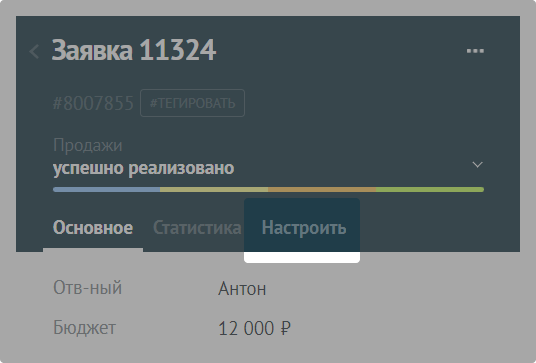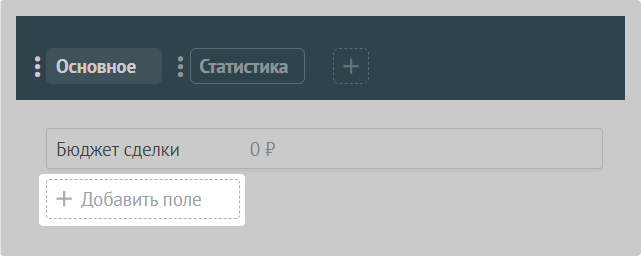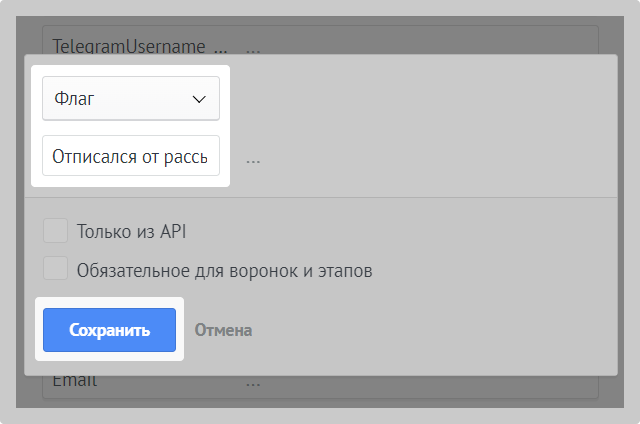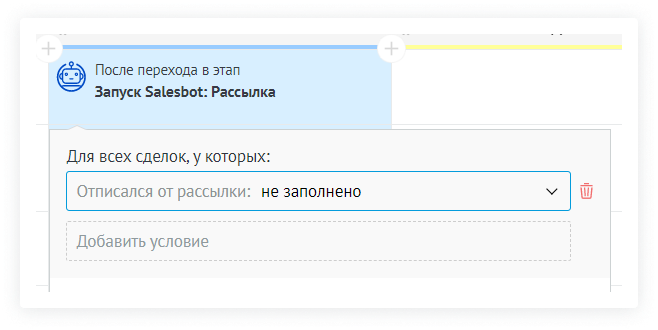В статье разберем два способа сделать рассылку для тех, кто этим пока не занимался:
Способ попроще. Подойдет для разовых рассылок-уведомлений, когда огоньпожар и надо массово оповестить о чем-то важном клиентов. Такую рассылку можно отправить только тем, с кем у вас уже есть переписка. А еще сообщения уйдут во все существующие чаты с клиентом.
Способ поинтереснее. Подойдет для маркетинговых рассылок, так как можно отслеживать, кого заинтересовало предложение. Получится написать и новым контактам, и тем, с кем уже есть переписка. Сообщение уйдет туда, куда сами выберете.
Помните, что за рассылки могут банить. Поэтому предлагаем почитать наши статьи о том, как избежать блокировок в разных мессенджерах, а уже потом браться за рассылку:
Если планируете постоянно делать рассылки, рекомендуем переходить на официальный WhatsApp — WABA. Вероятность получить блокировку аккаунта WABA — минимальна, в отличие от Telegram и WhatsApp.
Способ попроще: для быстрых массовых оповещений
Напомним, что рассылку можно отправить только тем, с кем у вас уже есть переписка. А еще сообщения уйдут во все существующие чаты с клиентом.
Если вы писали клиенту с трех разных каналов WhatsApp — он получит три сообщения. Из-за этого вероятность отправиться в бан взлетает. Так что лучше используйте этот способ только для важных оповещений.
1. Перейдите в раздел «Сделки» → отобразите их списком.
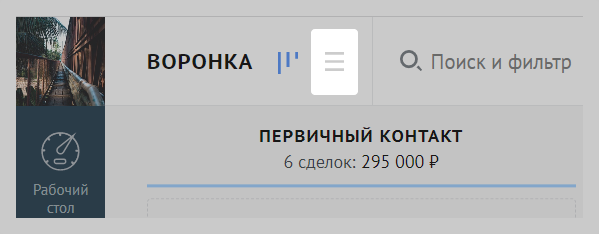
2. Выберите сделки, контактам из которых нужно отправить сообщение.
3. Нажмите «Написать в мессенджеры».
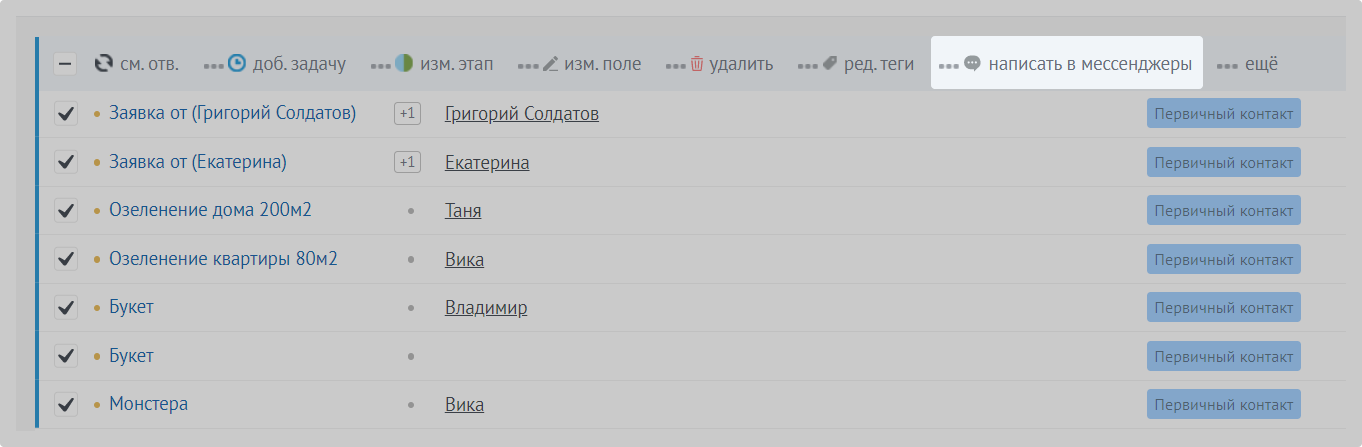
4. Введите сообщение → Отправить.
Сообщение уйдет во все существующие чаты с клиентом.
Способ поинтереснее: для маркетинговых рассылок
Для такой рассылки нужен Salesbot — это бот amoCRM, который может выполнять разные автоматические действия.
Мы разберем настройку бота на примере. Представим, что:
- пишем в WhatsApp,
- отправляем письма по базе клиентов, которые оставляли заявку, но ничего так и не купили,
- рассказываем об акции,
- отправляем письмо, как только настроим бота.
Шаг 1. Выберем условия, при которых рассылка уйдет клиенту
1. Перейдите в раздел «Сделки» → откройте нужную воронку → нажмите в правом верхнем углу «Настроить»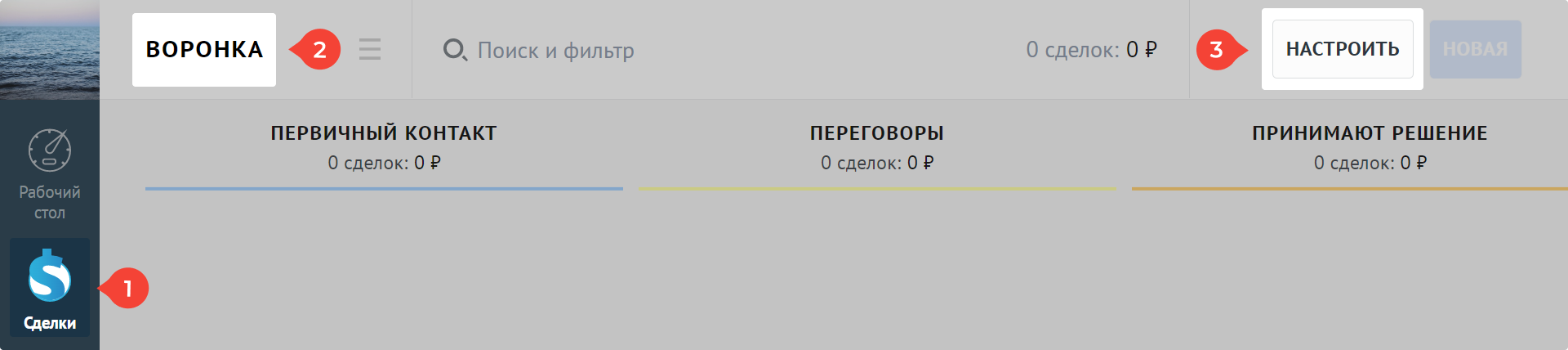
2. Нажмите на пустую ячейку под тем этапом, на котором хотите делать рассылку — так создадим триггер.
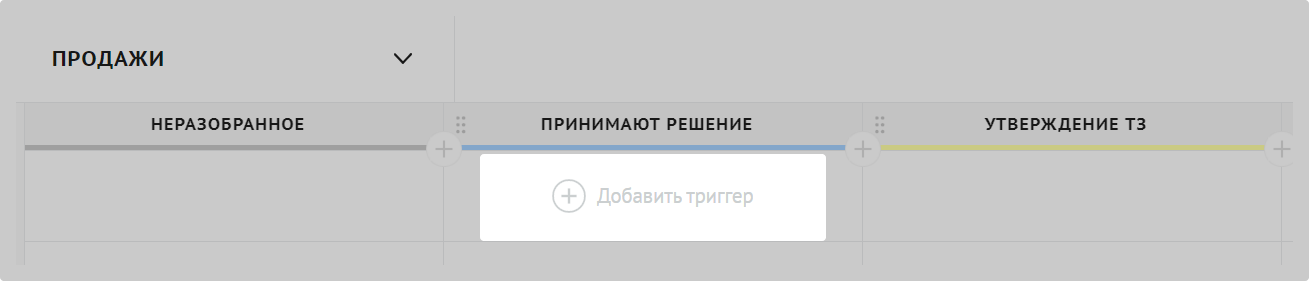
3. Выберите Salesbot — он будет первым в списке.
4. Выберите условия, при которых должна запуститься рассылка.
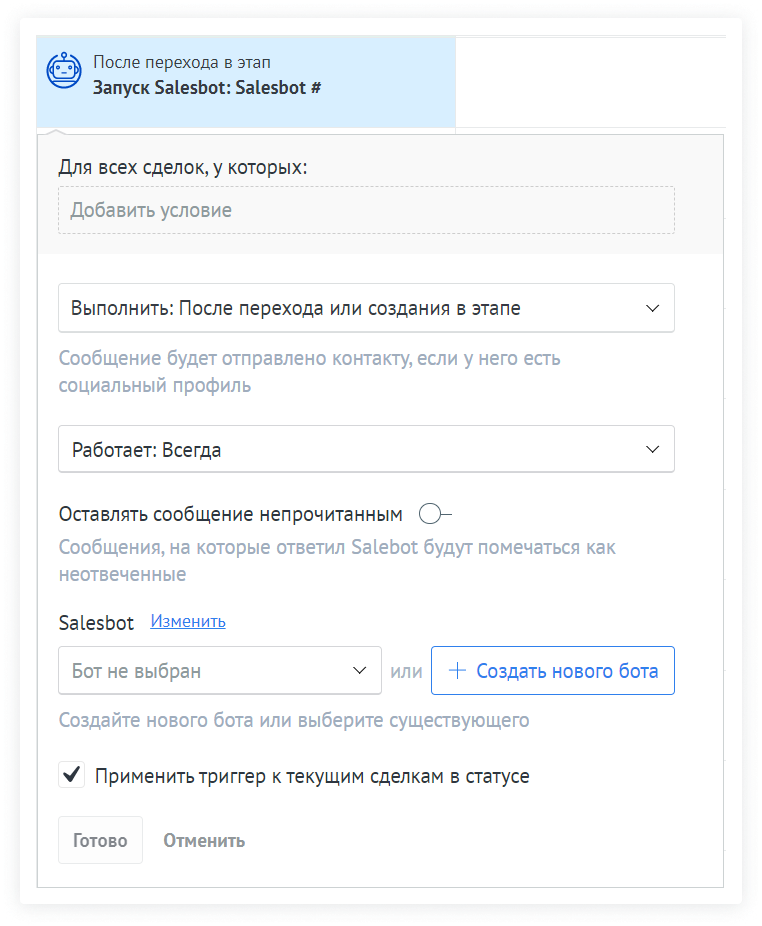
Поле «Для всех сделок, у которых». Если хотите написать всем-всем контактам на этапе, оставьте поле пустым.
Поле «Выполнить». Выберите «После перехода или создания в этапе».
Поле «Работает: Всегда» можно не менять. Если делаем рассылку в тот же момент, оно ни на что не влияет.
Выберите «Применить триггер к текущим сделкам в статусе».
Нажмите «+Создать нового бота».
5. На панели «Ваши боты» выберите «Создайте своего бота». Откроется редактор бота.
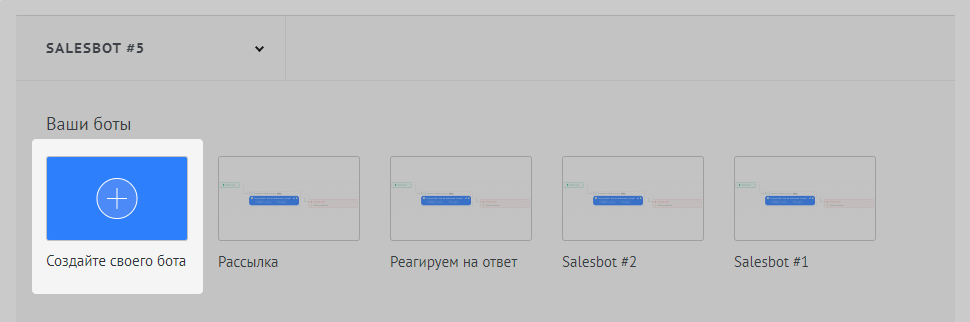
Шаг 2. Добавляем сообщение, которое уйдет клиентам
Создайте по инструкции бота, который будет отправлять сообщение. Как следующий шаг и «При ошибке», и «При успешном выполнении» выберите «Остановка бота».
У нас получился бот, как на скриншоте ниже.
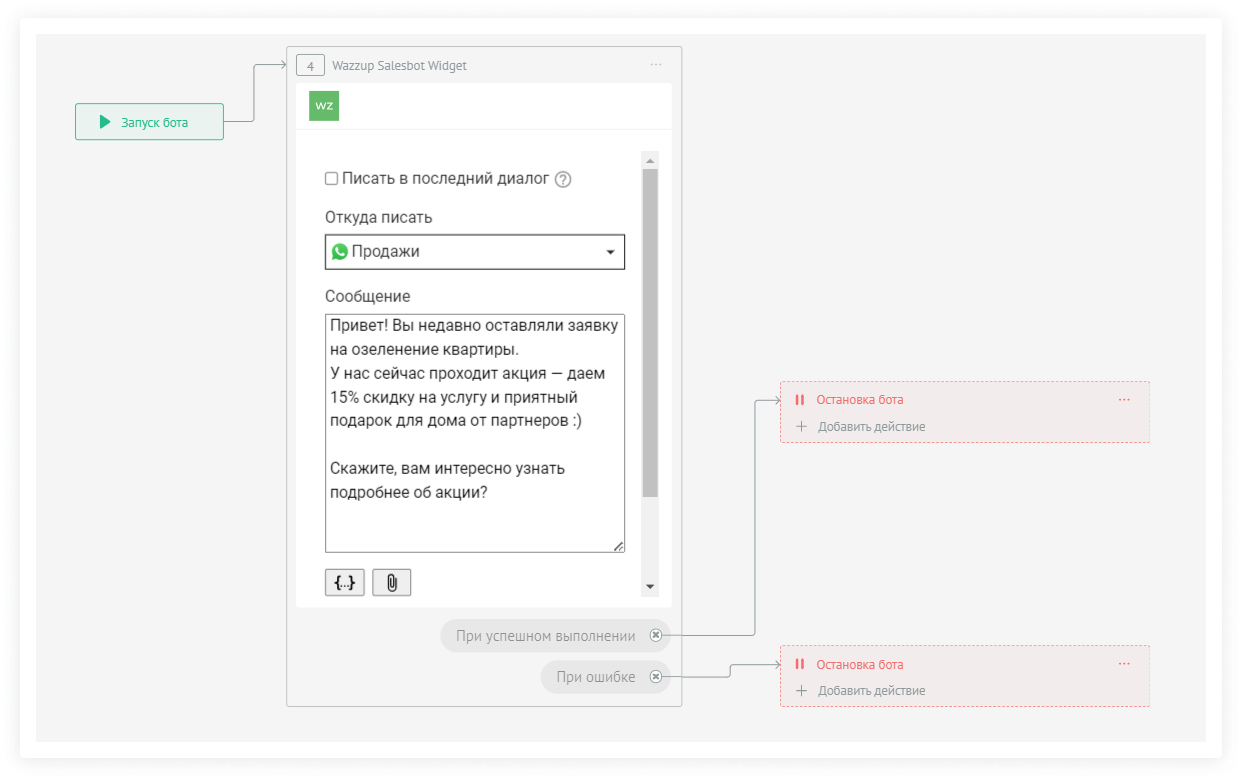
Шаг 3. Указываем, что должно произойти, когда ответит клиент
Когда сохраните бота с сообщением, снова окажетесь в настройках воронки.
На этом шаге мы делаем так, чтобы после ответа клиента бот выполнял действие, которое нам нужно. Например, переводил сделку на другой этап или создавал задачу менеджеру.
1. Нажмите на ячейку под ботом с рассылкой → выберите Salesbot.
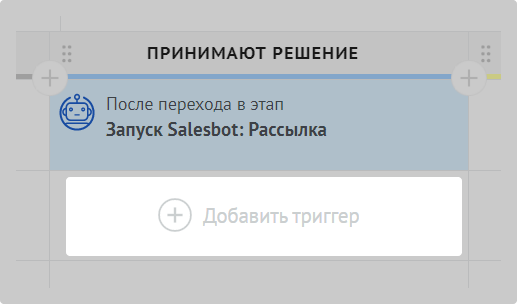
2. Заполните условия срабатывания:
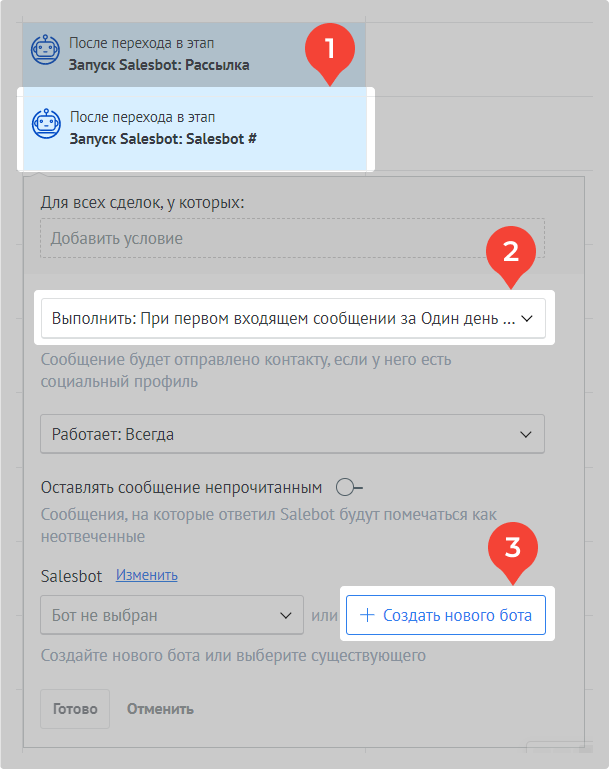
в поле «Выполнить» укажите «При первом входящем сообщении за день в любом источнике». Остальные настройки можете не менять.
Нажмите «+Создать нового бота».
3. На панели «Ваши боты» выберите «Создайте своего бота». Откроется редактор бота.
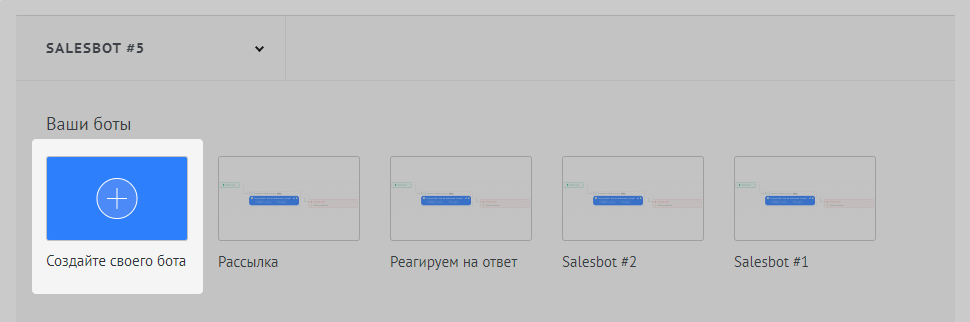
4. В модальном окне «Следующий шаг» выберите «Выполнить действие».
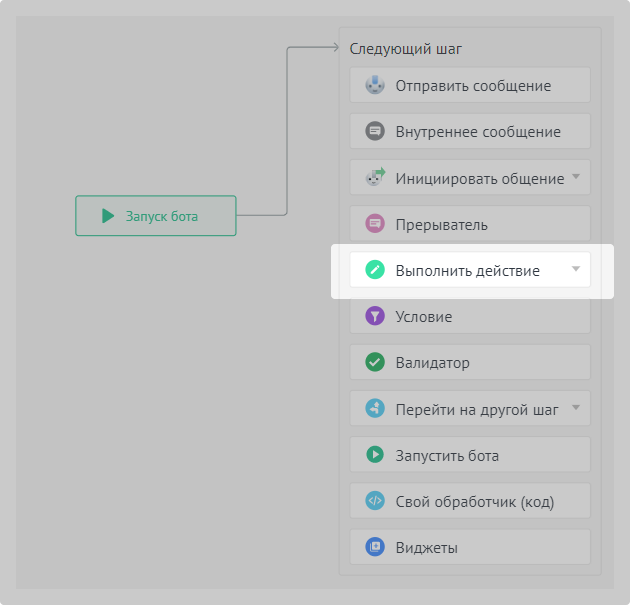
Укажите действие, которое боту нужно сделать. В нашем примере мы поставим продавцу задачу связаться с клиентом. После разговора он решит, как поступить со сделкой.
Следующим шагом выберите «Остановка бота».
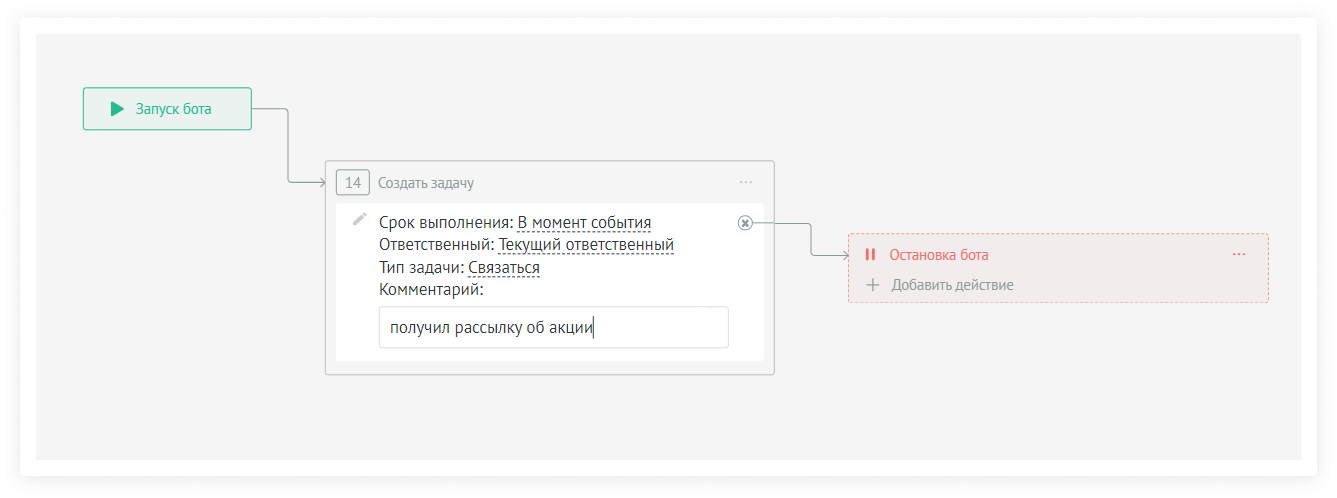
5. Нажмите «Сохранить» в правом верхнем углу. Редактор бота закроется.
6. В настройках триггера нажмите «Готово».
7. В правом верхнем углу нажмите «Сохранить» — рассылка уйдет клиентам.
Как происходит рассылка
Сообщения уходят не сразу, а по очереди. Если у вас много контактов, может показаться, что рассылка зависла. На самом деле, сообщения уходят — но нужно подождать.
Если вдруг кому-то из клиентов не уйдет сообщение — вы получите уведомление об ошибке. Там будет сказано, что пошло не так.
Что делать с ботами после рассылки
Если хотите, чтобы рассылка отправлялась всем клиентам, которые переходили на этап с ботом — можете ничего не менять. Как только сделка окажется на этапе с ботом — клиенту улетит письмо.
Если больше не будете делать рассылку, можно:
- либо удалить оба триггера из воронки,
- либо прописать в обоих триггерах условия, при которых рассылка не сможет уйти клиентам.
Если удалить оба триггера из воронки, сами боты останутся в черновиках. Если захотите снова сделать рассылку, сможете создать новый триггер и использовать бота, которого собирали ранее.
Чтобы удалить триггер, нажмите на него → нажмите на красный значок корзины в правом нижнем углу настрое триггера.
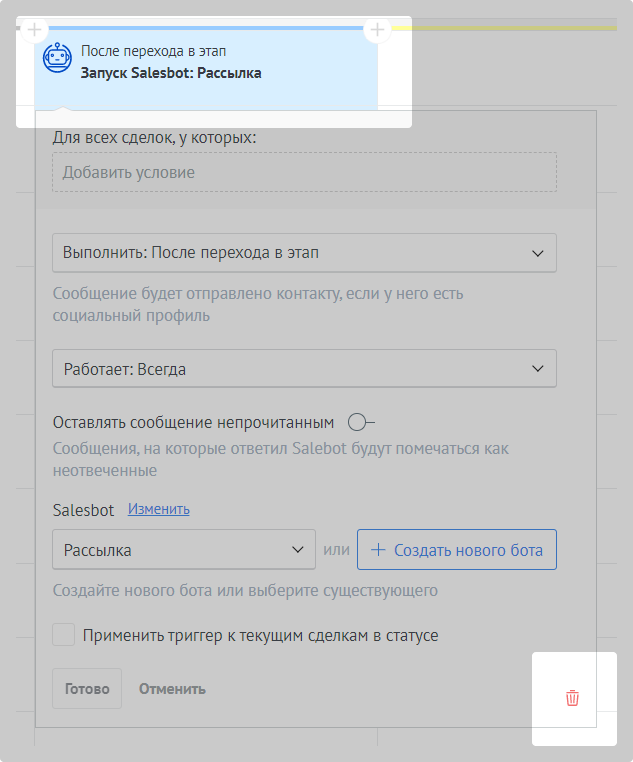
Если указать такое условие для срабатывания триггера, которому не будет соответствовать ни одна сделка — рассылке будет некому уходить. Подойдет условие со скриншота ниже. Если не продаете яхты и элитную недвижимость, конечно.
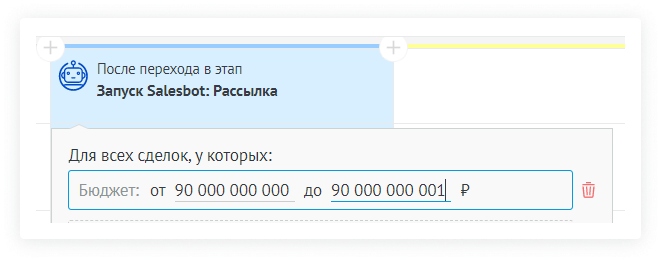
Предложите в сообщении отписаться от рассылки. Например, так: Если хотите отписаться от рассылки — пришлите в ответ на сообщение цифру 1. Так получите меньше жалоб на спам — или не получите вообще. Человек сможет отправить единицу вместо того, чтобы банить ваш контакт. После этого либо менеджер сможет вручную отмечать контакты, которые отказались от писем. Либо можно автоматически отмечать таких клиентов через Salesbot. Например, в специальном поле. Вот, как будет выглядеть бот из шага 3, если мы добавим в сообщение из примера предложение отписаться: Здесь мы указываем, что: Если будете делать повторную рассылку, сможете убирать из базы клиентов, которые отписались. Как добавить в карточки сделок поле с отметкой, что клиент отписался 1. Откройте любую сделку → нажмите «Настроить». 2. Нажмите «Добавить поле» → откроется редактор нового поля. 3. В первой строке выберите тип поля «Флаг» → введите название поля → нажмите «Сохранить». 4. После этого настройки можно закрыть. В карточке отобразится новое поле. Как убрать из базы для рассылки контакты, которые отписались Когда будете создавать бота с рассылкой как в шаге 2, заполните поле «Для всех сделок, у которых» так: Лайфхак: как снизить вероятность бана